Qué son los puntos verdes en WhatsApp y cómo se activan
La aplicación de Meta sumó nuevas funciones para brindar mejor servicio a los usuarios a la hora de leer un mensaje y no dejarlos sin ver; ¿cuáles son?
 4 minutos de lectura'
4 minutos de lectura'

Los usuarios que utilizan la aplicación de WhatsApp para comunicarse con sus amigos y familiares cuentan cada vez más con más actualizaciones para obtener un mejor servicio a la hora de recibir y enviar un mensaje. Ahora, la app incorporó una nueva forma de marcar un mensaje como no leído. La función es ideal para aquellos usuarios que están ocupados todo el día y no tienen tiempo de leerlos en el momento.
Una de las funciones es el punto verde que figura en la pestaña de los chats, justo a la derecha de las conversaciones. El punto verde es parecido al que aparece cuando los usuarios reciben mensajes en un chat, pero no tienen ningún número de mensaje que le quedan por leer.
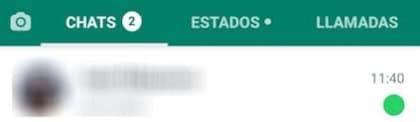
Con el correr del tiempo, la app de Meta actualizó la manera en que la persona recibía un mensaje de texto. En sus inicios, la persona enviaba un mensaje a su contacto y figuraban dos tildes grises que indicaban que los recibió, luego sumó la opción de que esas mismas tildes se marquen en “azul”, lo que aseguraba que el destinatario leyó el mensaje.
Qué es el punto verde de WhatsApp junto a algunos chats
El punto verde quiere decir que se tiene mensajes no leídos dentro de un chat. El elemento figura cuando el usuario mismo marcó el chat como “No leído” y ese mismo chat puede ser visto más tarde.
Cómo insertar el punto verde en el chat de WhatsApp
Los pasos que deben hacer en caso de utilizar este truco es muy sencillo:
- Elegir el chat y apretar unos segundos en él
- Hacer click en el botón de tres puntos de la esquina superior derecha.
- En el menú de opciones, marcar como no leído.
- Una vez que terminen con estos pasos, les aparecerá al costado de los chats el punto verde que activaron y desaparecerá una vez que entraron a leer la conversación.

Cómo saber si los mensajes de WhatsApp llegaron a las personas
Las confirmaciones de lectura se muestran junto a los mensajes que se envían, y tienen los siguientes significados:
- Si muestra un solo tilde gris, quiere decir que se envió el mensaje correctamente.
- Si figuran dos tildes, quiere decir que se envió el mensaje correctamente en el teléfono o los dispositivos vinculados del destinatario.
- Dos tildes azules indican que el destinatario leyó el mensaje. Por otro lado, en los chats grupales, el segundo tic aparecerá cuando todos hayan recibido el mensaje, y los dos tics azules aparecerán cuando todos lo hayan leído.
- Si se ve un reloj, significa que aún no se envió o entregó el mensaje y podría ser por problemas de conectividad.
Cómo activar el “modo invisible”
Otro de los trucos que tienen los usuarios para que no vean si sus mensajes fueron leídos es el “modo espía”. Para eso deberán seguir los siguientes pasos:
- Primero, ver que WhatsApp no tenga actualizaciones pendientes en la Google Play Store o App Store.
- Ingresar a los Ajustes y tocar el ícono de los tres puntos verticales ubicados en el extremo superior derecho (para Android), o el ícono del engranaje que está situado en la parte inferior derecha.
- Presionar los apartados Cuenta > Privacidad.
- Finalmente, desactivar el interruptor Confirmaciones de lectura.
¿Por qué no figuran las confirmaciones de lectura?
Según el sitio oficial de WhatsApp, si un usuario no ve las confirmaciones de lectura de sus mensajes puede ser por alguno de estos motivos:
- Es posible que el destinatario haya desactivado las confirmaciones de lectura en los ajustes de privacidad.
- Es posible que el destinatario los haya bloqueado.
- Es posible que el destinatario no haya abierto la conversación.
- Puede que el remitente o el destinatario no dispongan de conexión a internet.
- Cuando una persona recibe un mensaje por primera vez, es posible que no les llegue una confirmación de lectura.
- Los ajustes de fecha y hora del teléfono o los de del contacto son incorrectos.
Aquellas personas que desean desactivar las confirmaciones de lectura deberán tocar el ícono de tres puntos que está arriba a la derecha, luego ir a Ajustes, Privacidad y por último a Confirmaciones de lectura.
Sin embargo, esta acción no inhabilitará la de los chats grupales ni las confirmaciones de reproducción de los mensajes de voz, dado que no es posible desactivarlas. Si desactivan las confirmaciones de lectura, tampoco podrán ver las de otros usuarios.
Temas
Otras noticias de Whatsapp
Últimas Noticias
Ahora para comentar debés tener Acceso Digital.
Iniciar sesión o suscribite













